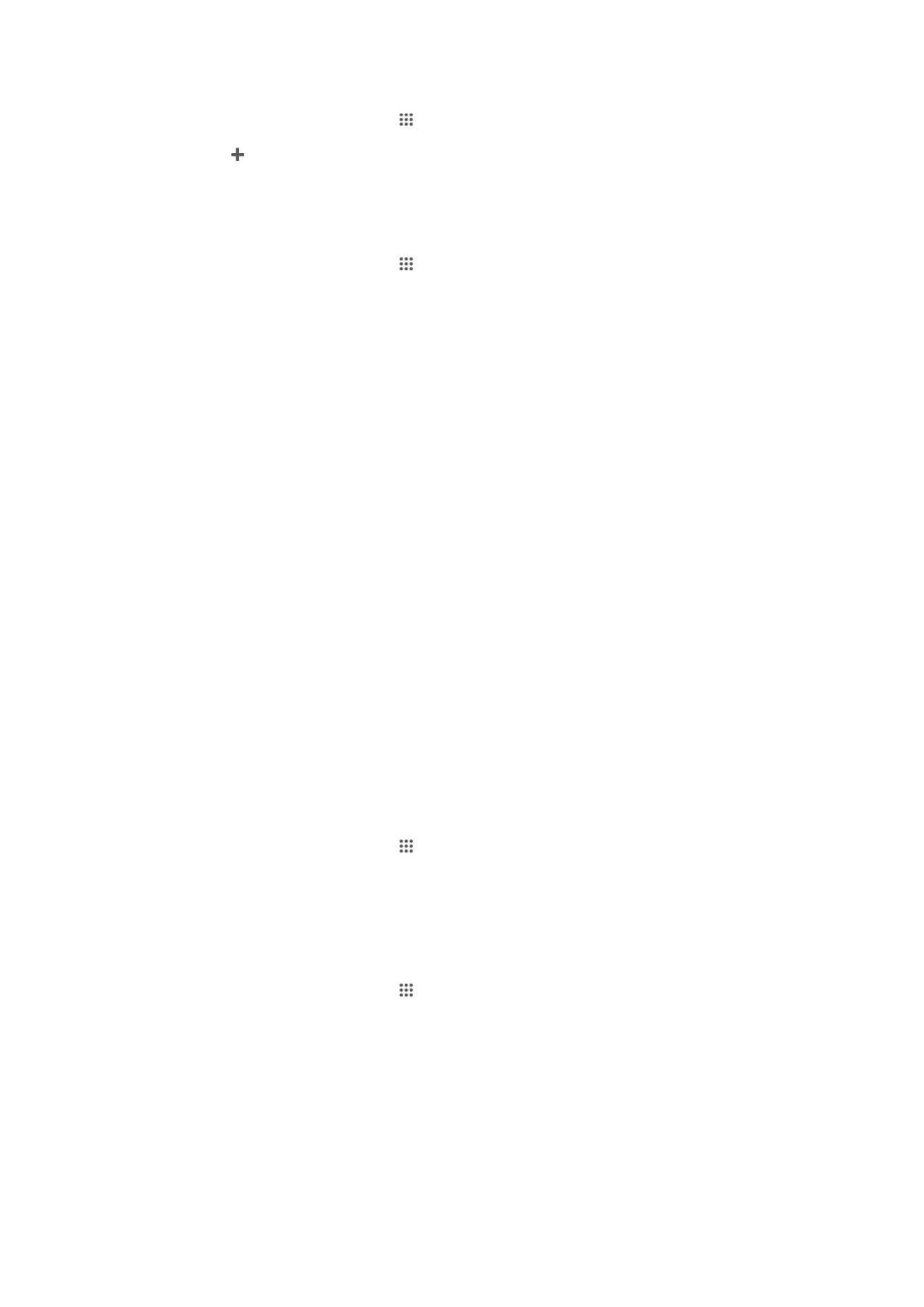
Condivisione contenuti con dispositivi DLNA Certified™
È possibile visualizzare o riprodurre contenuti multimediali salvati sul proprio dispositivo
su altri dispositivi quali TV, computer o tablet. Tali dispositivi devono essere DLNA
Certified™ da Digital Living Network Alliance e tutti i dispositivi devono essere collegati
alla stessa rete Wi-Fi® affinché i contenuti siano condivisi. È inoltre possibile visualizzare
o riprodurre contenuti sul dispositivo da altri dispositivi DLNA Certified™.
Dopo avere impostato la condivisione di contenuti tra i dispositivi, è possibile ad esempio
ascoltare file musicali archiviati sul computer di casa dal dispositivo o visualizzare foto
scattate con la fotocamera del dispositivo su TV grande schermo.
Riproduzione sul dispositivo di file provenienti da dispositivi DLNA
Certified™
Quando si riproducono file da un altro dispositivo DLNA Certified™ sul dispositivo, l'altro
dispositivo funge da server. In altre parole, condivide contenuti su una rete. Il dispositivo
server deve avere la funzione di condivisione di contenuti abilitata e consentire l'accesso
al dispositivo. Deve inoltre essere collegato alla stessa rete Wi-Fi® del dispositivo.
Riprodurre un brano musicale condiviso sul dispositivo
1
Assicurarsi che i dispositivi con cui si desidera condividere i file siano connessi alla
stessa rete Wi-Fi® del dispositivo.
2
Dalla Schermata Home, sfiorare , quindi trovare e sfiorare WALKMAN.
3
Selezionare un dispositivo dall'elenco di dispositivi collegati.
4
Navigare nelle cartelle del dispositivo connesso e selezionare il brano che si
desidera riprodurre. Il brano viene riprodotto automaticamente.
Riprodurre un video condiviso sul dispositivo
1
Assicurarsi che i dispositivi con cui si desidera condividere i file siano connessi alla
stessa rete Wi-Fi® del dispositivo.
2
Dalla Schermata Home, sfiorare , quindi trovare e sfiorare Film.
3
Selezionare un dispositivo dall'elenco di dispositivi collegati.
4
Navigare nelle cartelle del dispositivo connesso e selezionare il video che si
desidera riprodurre.
95
Questa è una versione Internet della pubblicazione. © Stampato per un uso privato.
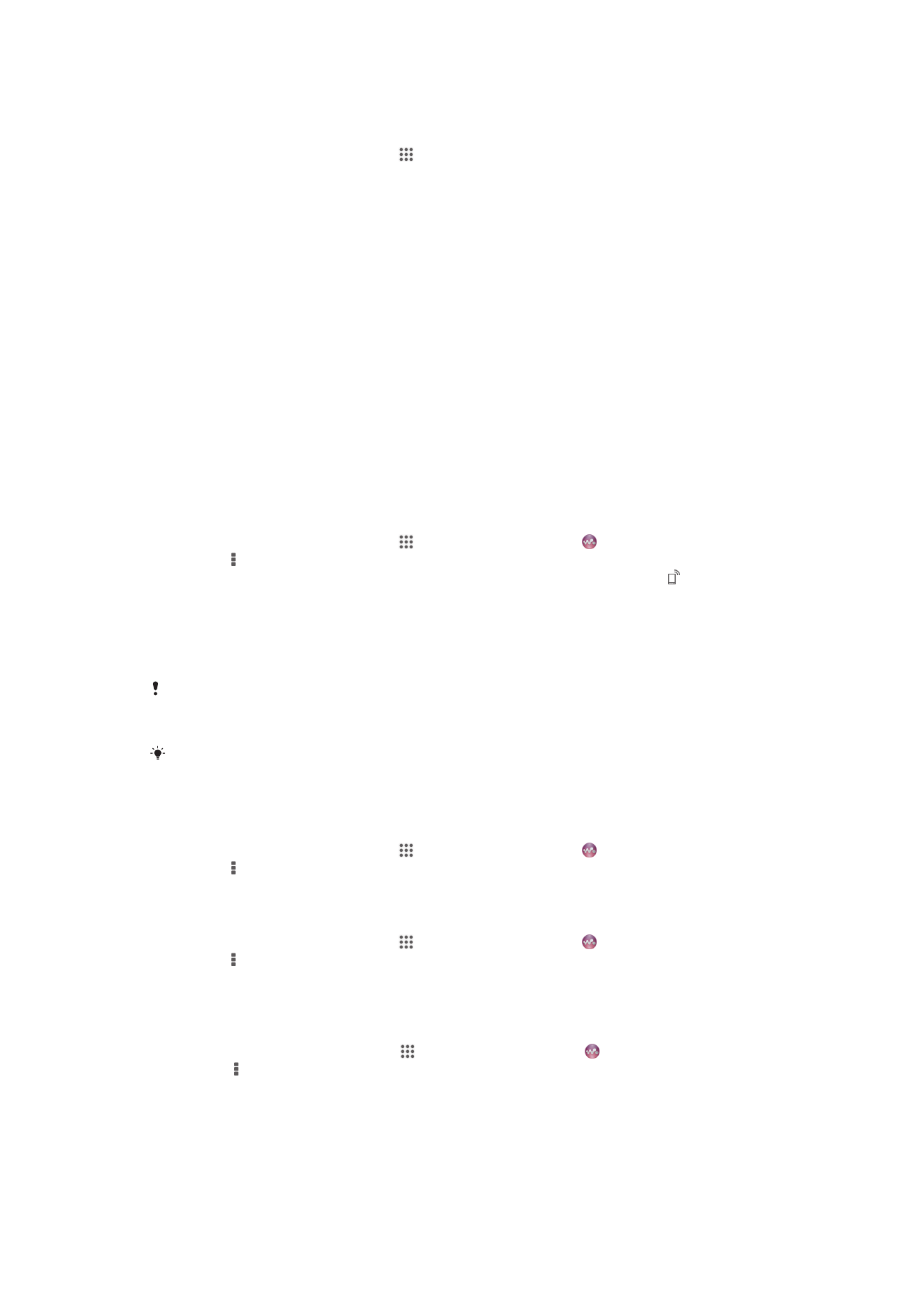
Per visualizzare una foto condivisa sul dispositivo
1
Assicurarsi che i dispositivi con cui si desidera condividere i file siano connessi alla
stessa rete Wi-Fi® del dispositivo.
2
Dalla Schermata Home, sfiorare .
3
Trovare e sfiorare Album > Album person.. Sono visualizzati tutti gli album online
disponibili e i dispositivi connessi.
4
Selezionare un dispositivo dall'elenco di dispositivi collegati.
5
Navigare nelle cartelle del dispositivo connesso e selezionare la foto da
visualizzare.
Preparazione per riprodurre i contenuti dal dispositivo su dispositivi
DLNA Certified™
Prima di visualizzare o riprodurre file multimediali dal dispositivo su altri dispositivi DLNA
Certified™, è necessario impostare una condivisione file sul dispositivo. I dispositivi con
cui si condividono i contenuti vengono chiamati dispositivi client. Ad esempio, un TV, un
computer o un tablet agiscono come dispositivi client. Il dispositivo funziona come server
multimediale quando rende contenuti disponibili a dispositivi client. Quando si imposta la
condivisione di file sul dispositivo, è necessario anche fornire le autorizzazioni di accesso
ai dispositivi client. Dopo aver fatto ciò, tali dispositivi vengono visualizzati come
dispositivi registrati. I dispositivi in attesa delle autorizzazioni di accesso vengono elencati
come dispositivi in attesa.
Configurare i file da condividere con altri dispositivi DLNA Certified™
1
Collegare il dispositivo a una rete Wi-Fi® .
2
Dalla Schermata Home, sfiorare , quindi trovare e sfiorare .
3
Sfiorare , quindi sfiorare Server multimediale.
4
Per attivare la funzione Condiv. conten. multimediale trascinare lo slider che
viene visualizzato nella barra di stato. Il dispositivo ora può funzionare con un
server multimediale.
5
Collegare il computer o altri dispositivi alla stessa rete Wi-Fi® del dispositivo.
6
Viene visualizzata una notifica nella barra di stato del dispositivo. Aprire la notifica
e impostare i permessi di accesso rilevanti per gli altri dispositivi.
Le istruzioni sopra descritte potrebbero essere differenti in base ai dispositivi client utilizzati.
Per ulteriori informazioni fare riferimento alla Guida per l'utente al dispositivo client. Se il
dispositivo non riesce a connettersi, verificare che la rete Wi-Fi® stia funzionando.
È inoltre possibile accedere al menu Server multimediale in Impostazioni > Connettività
Xperia™ > Impostazioni server multimediale. Se viene chiusa la visualizzazione di Server
multimediale, la funzione di condivisione file resta in funzione in background.
Interrompere la condivisione dei file con altri dispositivi DLNA Certified™
1
Dalla Schermata Home, sfiorare , quindi trovare e sfiorare .
2
Sfiorare , quindi sfiorare Server multimediale.
3
Trascinare lo slider per disattivare la funzione Condiv. conten. multimediale.
Impostare le autorizzazioni di accesso per un dispositivo in sospeso
1
Dalla Schermata Home, sfiorare , quindi trovare e sfiorare .
2
Sfiorare , quindi sfiorare Server multimediale.
3
Selezionare un dispositivo dall'elenco Dispositivi in sospeso.
4
Selezionare un livello di autorizzazione.
Per modificare il nome di un dispositivo registrato
1
Dalla Schermata Home, toccare , quindi trovare e toccare .
2
Toccare , quindi toccare Server multimediale.
3
Selezionare un dispositivo dall'elenco Dispositivi registrati, quindi selezionare
Cambia nome.
4
Immettere un nuovo nome per il dispositivo.
96
Questa è una versione Internet della pubblicazione. © Stampato per un uso privato.
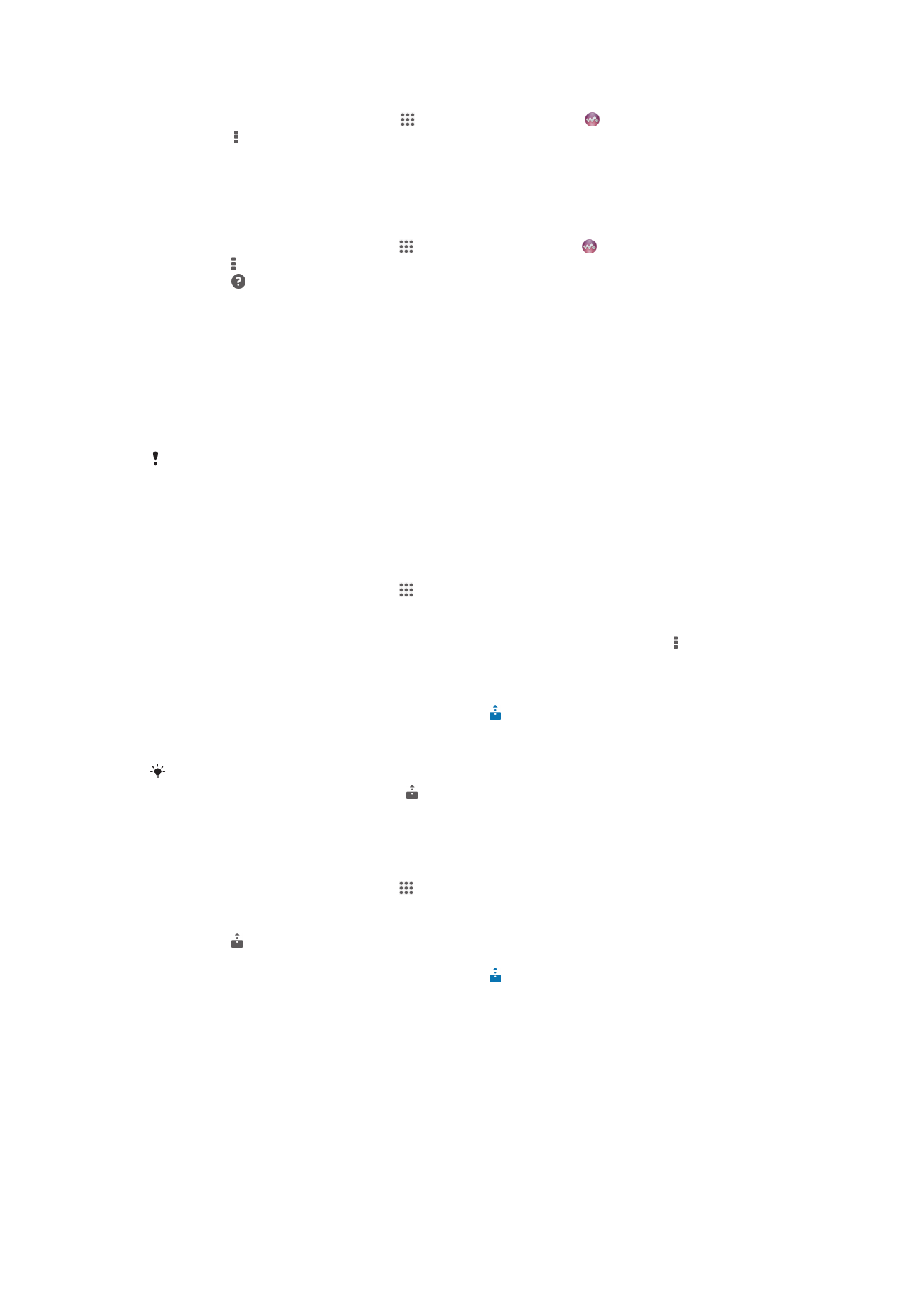
Per modificare il livello di accesso di un dispositivo registrato
1
Dalla Schermata Home, toccare , quindi trovare e toccare .
2
Toccare , quindi toccare Server multimediale.
3
Selezionare un dispositivo dall'elenco Dispositivi registrati.
4
Toccare Cambia livello di accesso e selezionare un'opzione.
Ricevere assistenza su come condividere contenuto con altri dispositivi DLNA
Certified™
1
Dalla Schermata Home, sfiorare , quindi trovare e sfiorare .
2
Sfiorare , quindi sfiorare Server multimediale.
3
Sfiorare .
Riproduzione di file su un dispositivo Digital Media Renderer
Utilizzando la tecnologia DLNA™, è possibile eseguire il push di contenuti salvati sul
dispositivo su un altro dispositivo collegato alla stessa rete Wi-Fi® . L'altro dispositivo
deve essere in grado di funzionare come un dispositivo Digital Media Renderer (DMR),
ovvero deve poter renderizzare o riprodurre i contenuti ricevuti dal dispositivo. Un
dispositivo DMR ad esempio può essere una TV con funzione DLNA o un PC con
Windows® 7 o successivo.
Le impostazioni per l'attivazione di Digital Media Renderer possono variare in base al
dispositivo utilizzato. Fare riferimento alla Guida per l'utente per il relativo dispositivo per
informazioni più dettagliate.
Per visualizzare foto o video dal proprio dispositivo o da un dispositivo DMR
1
Assicurarsi che il dispositivo DMR sia correttamente impostato e collegato alla
stessa rete Wi-Fi® del dispositivo.
2
Dalla Schermata Home, sfiorare .
3
Trovare e sfiorare Album.
4
Navigare fino al file che si desidera visualizzare e aprirlo.
5
Sfiorare lo schermo per visualizzare le barre degli strumenti, quindi sfiorare >
Throw.
6
Selezionare il dispositivo DMR con cui condividere il contenuto. I file selezionati
vengono riprodotti in ordine cronologico sul dispositivo selezionato.
7
Per disconnettere un dispositivo DMR, sfiorare e selezionare il dispositivo. La
riproduzione del file viene interrotta sul dispositivo DMR ma continua sul
dispositivo.
Inoltre è possibile condividere un video dall'applicazione Film del proprio dispositivo,
sfiorando il video e quindi sfiorando .
Riprodurre un brano musicale dal proprio dispositivo su un dispositivo DMR
1
Assicurarsi che il dispositivo DMR sia correttamente impostato e collegato alla
stessa rete Wi-Fi® del dispositivo.
2
Dalla Schermata Home, sfiorare , quindi trovare e sfiorare WALKMAN.
3
Selezionare una categoria musicale e navigare fino al brano musicale che si
desidera condividere, quindi sfiorare il brano musicale.
4
Sfiorare e selezionare il dispositivo DMR con cui condividere il contenuto. Il
brano viene riprodotto automaticamente sul dispositivo selezionato.
5
Per disconnettere un dispositivo DMR, sfiorare e selezionare il dispositivo. La
riproduzione del brano musicale viene interrotta sul dispositivo DMR ma continua
sul dispositivo.